[ポジション]ダイアログの[ベクトル]タブを使用して、2 ポイント間でベクトルを計測し、これを使用してポジションを定義します。2 ポイント間のオフセット、角度、長さ、エレベーションが表示されます。
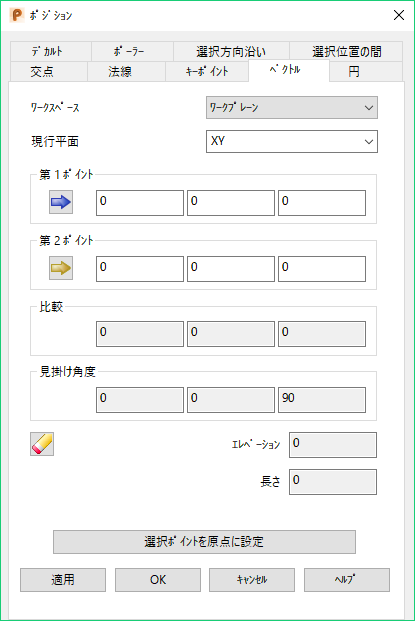
ワークスペース - 作業するワークスペースを選択します。次のオプションがあります。
- 相対値 - 定義されるポジションは、ワークスペースの原点になる別のポジションと相対します。アクティブワークプレーンがない場合、ポジションは、アクティブワークプレーン、または、グローバルワークスペースにアラインされます。
相対モードは、適切な相対座標がない場合には利用不可になります。この場合、適切なポジション(2 つのラインの交点など)を選択し、[選択ポイントを原点に設定]オプション使用して、そのポジションを相対ワークスペースの原点に設定します。
- ワークプレーン - アクティブワークプレーンがある場合、アクティブワークプレーンを基準にポジションを定義します。
- ワールド - グローバル座標系を基準に、ポジションを定義します。注: ロックされているアイテムがある場合、別のワークスペースを選択するとそのロックは破棄されます。
[現行平面]: このドロップダウン リストを使用して、3 つの基準平面のいずれかを選択します。現行平面は、選択した 作業スペース オプションに相対します。
新規位置の入力に際し、始点を指定する必要があります。
- 第 1 ポイント - ベクトルの第 1 ポイントを直接入力、または、モデル上でポイントをクリックしてダイアログに値を挿入します。 このポイントは、画面にピンク(デフォルト配色構成)で表示されます。
- 第 2 ポイント - ベクトルの第 2 ポイントを直接入力、または、モデル上でポイントをクリックしてダイアログに値を挿入します。 このポイントは、画面に赤(デフォルト配色構成)で表示されます。
OK、または、適用 をクリックすると、新規位置が始点からベクトル沿いに入力されます。
- ベクトルの 2 つのポジションからの情報が、次の項目用として自動的に表示されます。
比較 - ベクトルの第 1 ポイントと第 2 ポイント間の XYZ 値の相違です。
見かけ角度 - 見かけ角度は、平面へのベクトル投影と選択軸の間から計測されます。 X 軸の場合、平面は XY になります。 Y 軸の場合、平面は YZ になります。Z 軸の場合、平面は ZX になります。 次図では、X 軸の見かけ角度を示しています。
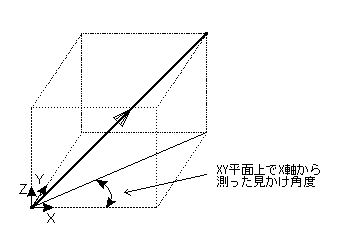
 リセット: このボタンをクリックすると、ページの値がリセットされます。
リセット: このボタンをクリックすると、ページの値がリセットされます。
長さ - ポイント間の真の(3D での)長さです。
エレベーション - 新規ベクトルの、現行平面からのエレベーション角度です。
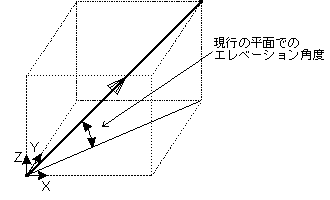
[選択ポイントを原点に設定]: ダイアログで指定した座標を原点として設定する場合は、このボタンをクリックします。相対座標は、この原点から計測されます。
[適用]: ポジションを入力します。現行操作で複数のポイントが許可される場合は、ダイアログは閉じずに、さらにポイントを入力できる状態となります。そうでない場合は、ダイアログが閉じます。
[OK]: ポジションを入力し、ダイアログを閉じます。
[キャンセル]: ポジション入力を中止します。